L’application Calendrier sur iOS est capable d’intégrer les événements et les anniversaires provenant de Facebook. Elle a également la possibilité d’ajouter les jours fériés de nombreux pays. De plus, l’application Calendrier importe automatiquement tous les événements et invitations que vous recevez par email, si vous utilisez l’application Mail par défaut. Si d’autres applications sont susceptibles de recevoir des invitations à des événements, l’application Calendrier peut également les intégrer de façon autonome. Cette application fonctionne avec divers services et applications de calendrier, y compris Google Agenda. Même si vous n’avez pas configuré votre compte Gmail sur votre iPhone, il est tout à fait possible de synchroniser Google Agenda avec votre application Calendrier iPhone. Voici comment procéder.
Pour réaliser cette synchronisation entre Google Agenda et votre application Calendrier iPhone, il faut tout d’abord ajouter votre compte Google à l’application. Ensuite, vous devrez sélectionner les agendas spécifiques de Google Agenda que vous souhaitez synchroniser.
Ajout d’un compte Google
Commencez par ouvrir l’application Réglages de votre iPhone. Faites défiler l’écran jusqu’à trouver et sélectionner l’option « Calendrier ». Dans l’écran Calendrier, choisissez « Comptes ». Par défaut, iCloud s’affichera ici, mais vous avez la possibilité d’ajouter d’autres comptes.
Dans l’écran « Ajouter un compte », appuyez sur « Google » et connectez-vous à votre compte Google. Vous pouvez ajouter un compte Google classique, mais aussi un compte Google Business ou Google Éducation. L’application permet d’ajouter plusieurs comptes Google si nécessaire.
Synchronisation de Google Agenda
Une fois connecté à votre compte Google, vous pouvez choisir les éléments que vous souhaitez synchroniser. iOS offre la possibilité de synchroniser les e-mails, les contacts, le calendrier et les notes. La synchronisation est activée par défaut pour tous ces éléments, à l’exception des notes. Si vous souhaitez uniquement synchroniser Google Agenda avec votre application Calendrier iPhone, désactivez la synchronisation pour Mail et Contacts.
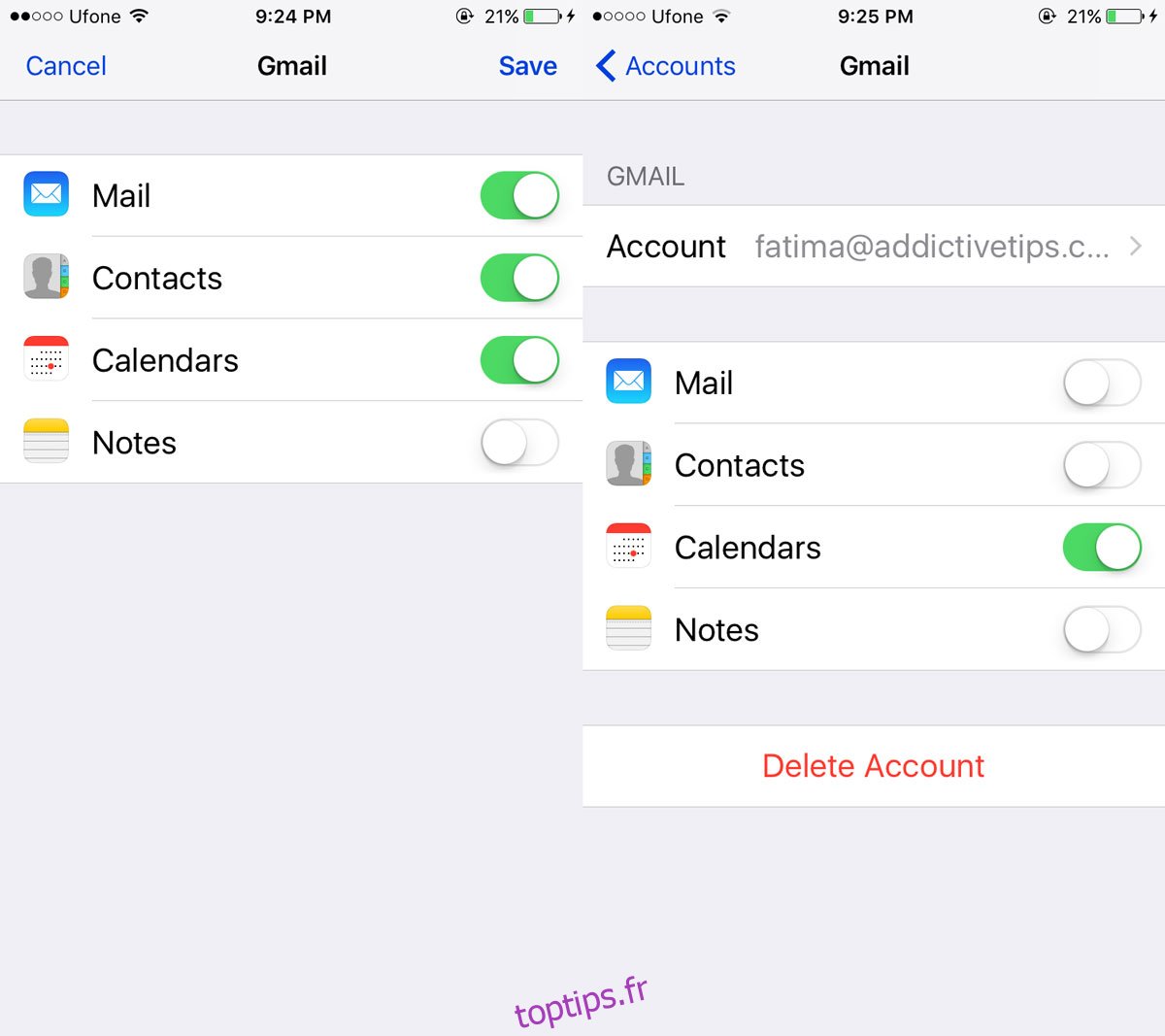
Sélection des calendriers à synchroniser
Patientez quelques instants, le temps que l’application Calendrier récupère tous vos agendas. Google Agenda pouvant synchroniser d’autres calendriers, il est possible qu’il y en ait plusieurs. Vos contacts ont peut-être partagé des calendriers avec vous, ou vous avez peut-être ajouté un calendrier public à votre compte.
Après quelques minutes, ouvrez l’application Calendrier. Appuyez sur « Calendriers » en bas, au centre de l’écran. Votre compte Google et tous les agendas associés seront listés ici. Décochez les calendriers que vous ne souhaitez pas synchroniser. Laissez cochés ceux que vous voulez conserver synchronisés.
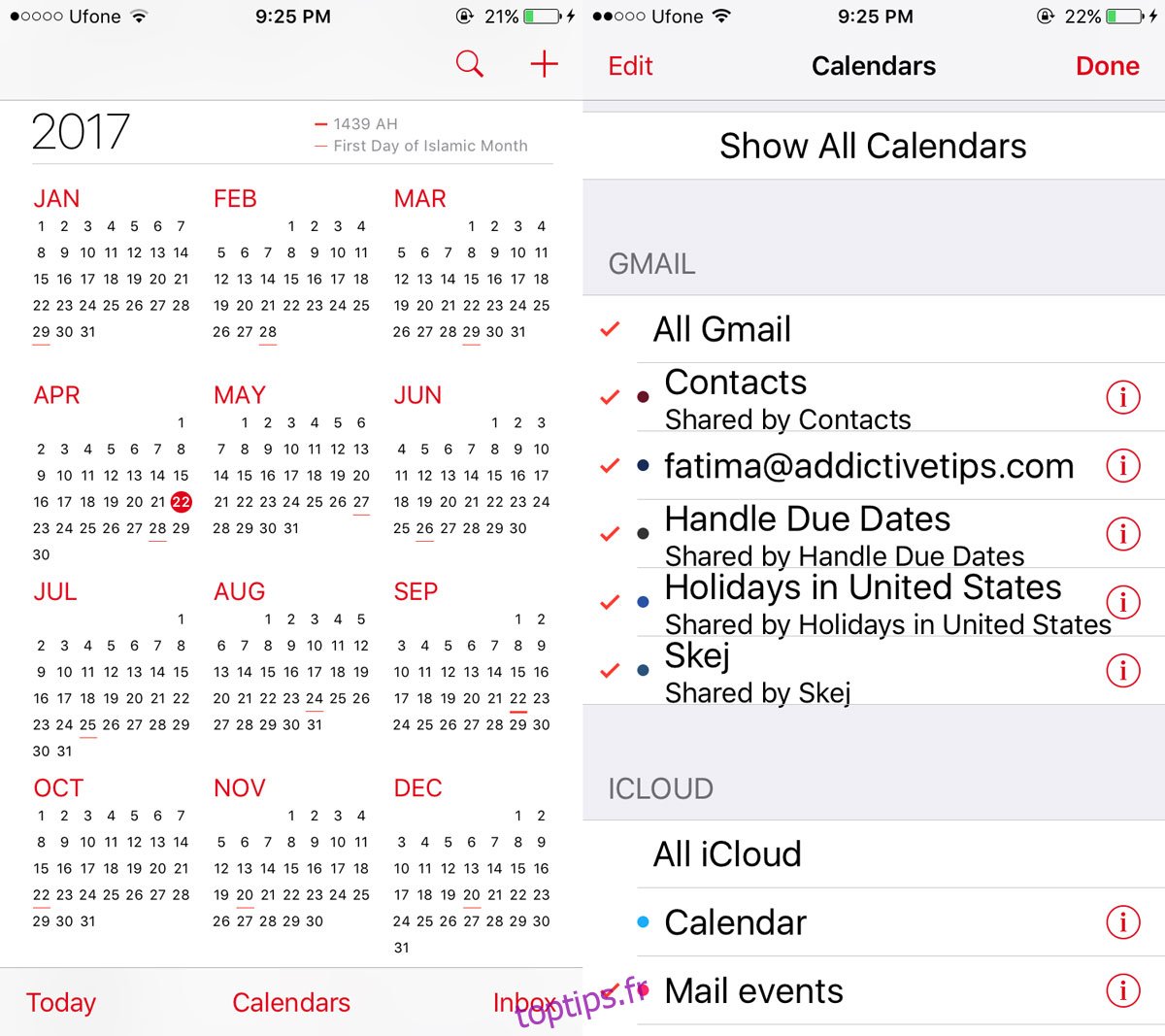
Si vous avez ajouté plusieurs calendriers à votre compte Google, il peut être judicieux de les organiser au préalable. Google Agenda, comme l’application Calendrier sur iOS, peut synchroniser un grand nombre d’autres agendas. Si vous l’utilisiez régulièrement depuis un certain temps, il est probable que plusieurs calendriers y soient déjà synchronisés.
Si vous utilisez Google Agenda pour le suivi de vos événements, vous pouvez également les ajouter à Google Maps pour plus de commodité.